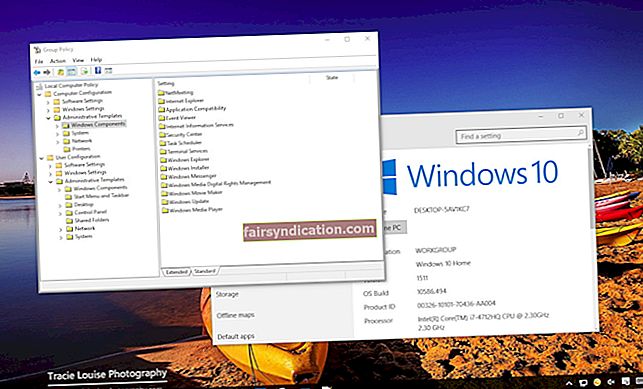আজকাল, অজান্তে পিসি ব্যবহারকারীদের কেলেঙ্কারীতে অপরাধীরা আরও ধূর্ত এবং সৃজনশীল হয়ে উঠেছে। এখন, আগের তুলনায় আমাদের অনলাইন কার্যক্রম সুরক্ষার জন্য ব্যবস্থা গ্রহণ করা আমাদের পক্ষে জরুরি হয়ে পড়েছে। এটির সর্বোত্তম উপায়গুলির মধ্যে একটি হ'ল ইউএসবি সুরক্ষা কী ব্যবহার করা।
আপনি জিজ্ঞাসা করতে পারেন, "একটি USB সুরক্ষা কী কীভাবে কাজ করে?" ওয়েল, তারা ব্যবহারকারীদের একটি কম্পিউটারে বিভিন্ন উপাদান অনুমোদন করতে অনুমতি দেয়। অধিকন্তু, উইন্ডোজ 10 এ লগ ইন করার সময় আপনি সেগুলি ব্যবহার করতে পারেন ওয়েব সার্ভার এবং ব্রাউজারগুলির জন্য অ্যাপ্লিকেশন প্রোগ্রামিং ইন্টারফেসগুলিতে নতুন বিকাশের কারণে, লোকেরা এখন ওয়েবসাইট প্রমাণীকরণের জন্য সুরক্ষা কী ব্যবহার করতে সক্ষম হয়।
তবে, যদি কোনও ইউএসবি সুরক্ষা কী কাজ করা বন্ধ করে দেয়? ঠিক আছে, চিন্তা করবেন না কারণ আমরা আপনাকে coveredেকে রেখেছি। আমরা বুঝতে পারি যে ব্যবহারকারীরা তাদের সুরক্ষা নিশ্চিত করা কতটা গুরুত্বপূর্ণ। এর মতো, উইন্ডোজ 10 এ কীভাবে ইউএসবি সুরক্ষা কী ঠিক করা যায় না তা শেখানোর জন্য আমরা এই নিবন্ধটি একত্রিত করেছি।
এই সমস্যাটির বিভিন্ন কারণ রয়েছে তা লক্ষ করা গুরুত্বপূর্ণ। কীটির নিখরচায়তা আপস করা হতে পারে। অন্যদিকে, এটিও সম্ভবত সমস্যাটি দুর্নীতিগ্রস্ত বা বেমানান ড্রাইভারগুলির সাথে কিছু আছে। কারণ যাই হোক না কেন, আপনি এই নিবন্ধটি ইউএসবি সুরক্ষা কী কীভাবে সমস্যা সমাধান করছে না তা ঠিক করার গাইড হিসাবে ব্যবহার করতে পারেন।
পদ্ধতি 1: ইন্টারনেট বিকল্পের মাধ্যমে সুরক্ষা সেটিংস পরিবর্তন করা
- আপনার কীবোর্ডে, উইন্ডোজ কী + এস টিপুন।
- এখন, "কন্ট্রোল প্যানেল" টাইপ করুন (কোনও উদ্ধৃতি নেই), তারপরে আপনার কীবোর্ডে এন্টার টিপুন।
- নেটওয়ার্ক এবং ইন্টারনেট নির্বাচন করুন।
- পরের পৃষ্ঠায়, ইন্টারনেট বিকল্পগুলি ক্লিক করুন। এটি করার ফলে ইন্টারনেট প্রপার্টি উইন্ডো খুলবে।
- এখন, সুরক্ষা ট্যাবে যান। আপনার বিভিন্ন অঞ্চল দেখতে হবে এবং ডিফল্টরূপে আপনি ইন্টারনেট জোনে অবতরণ করবেন।
- ‘এই অঞ্চলের জন্য সুরক্ষা স্তর’ বিভাগে যান, তারপরে স্লাইডারটিকে সর্বনিম্ন স্তরে নিয়ে যান।
- লোকাল ইন্ট্রানেট জোন ক্লিক করুন, তারপরে কাস্টম স্তরকে ক্লিক করুন।
- রিসেট কাস্টম সেটিংস অঞ্চলের নীচে, আপনি একটি ড্রপ-ডাউন তালিকা দেখতে পাবেন। কম নির্বাচন করুন, তারপরে রিসেট ক্লিক করুন।
- ওকে ক্লিক করুন, এবং একবার আপনি ইন্টারনেট প্রোপার্টি উইন্ডোতে ফিরে আসলে, বিশ্বস্ত সাইট জোনে যান to
- এই অঞ্চলের জন্য 6 ধাপ সম্পাদন করুন।
- সীমাবদ্ধ সাইট জোনে চলে যান, তারপরে আবার একবার পদক্ষেপ 6 করুন।
- আপনার করা পরিবর্তনগুলি সংরক্ষণ করতে ওকে ক্লিক করুন।
এই পদক্ষেপগুলি সম্পাদন করার পরে, আপনার কম্পিউটারটি পুনরায় চালু করুন এবং এখন ইউএসবি সুরক্ষা কীটি কাজ করছে কিনা তা পরীক্ষা করুন। এছাড়াও, মনে রাখবেন যে আপনার কাজটি শেষ হয়ে গেলে, আপনাকে আবার ইন্টারনেট প্রোপার্টি উইন্ডোতে ফিরে যেতে হবে এবং 'সমস্ত অঞ্চলকে ডিফল্ট স্তরে পুনরায় সেট করুন' বোতামটি ক্লিক করতে হবে। এই চূড়ান্ত পদক্ষেপকে অবহেলা করা আপনার পিসিটিকে দুর্বল করে দেবে।
পদ্ধতি 2: ড্রাইভারগুলি পুনরায় ইনস্টল করা
যেমনটি আমরা উল্লেখ করেছি যে ড্রাইভারগুলিতে কোনও অসঙ্গতি বা দুর্নীতির কারণে সুরক্ষা কীগুলি ত্রুটিযুক্ত হতে পারে। সুতরাং, সমস্যাটি সমাধানের জন্য আপনাকে সংশ্লিষ্ট ড্রাইভারগুলি আনইনস্টল এবং আপডেট করতে হবে। এটি করতে, নীচের পদক্ষেপগুলি অনুসরণ করুন:
- আপনার টাস্কবারে যান, তারপরে উইন্ডোজ আইকনটিতে ডান ক্লিক করুন।
- তালিকা থেকে ডিভাইস ম্যানেজার নির্বাচন করুন।
- এখন, ইউনিভার্সাল সিরিয়াল বাস কন্ট্রোলার বিভাগের বিষয়বস্তু প্রসারিত করুন।
- USB সুরক্ষা কীটিতে ডান ক্লিক করুন, তারপরে প্রসঙ্গ মেনু থেকে আনইনস্টল নির্বাচন করুন।
ড্রাইভার অপসারণের পরে, আপনাকে এটি পুনরায় ইনস্টল করা প্রয়োজন। সর্বশেষতম ড্রাইভারটি পেতে আপনি সুরক্ষা কী প্রস্তুতকারকের ওয়েবসাইটটি দেখতে পারেন।
প্রো টিপ: সমস্যাযুক্ত ড্রাইভারদের সাথে মোকাবিলার সহজতম উপায় হ'ল অসলোগিক্স ড্রাইভার আপডেটটারের মতো নির্ভরযোগ্য একটি সরঞ্জাম ব্যবহার করা। আপনি এই সফ্টওয়্যার প্রোগ্রামটি ব্যবহার করে একটি স্ক্যান করতে পারেন। এটি আপনার পিসিতে কোনও দূষিত, নিখোঁজ বা পুরানো ড্রাইভার খুঁজে পেতে পারে এবং সে অনুযায়ী তাদের ঠিক করে দেবে। আপনাকে যা করতে হবে তা হ'ল একটি বোতাম ক্লিক করুন এবং আপনার সমস্ত ড্রাইভার সর্বশেষ প্রস্তুতকারকের প্রস্তাবিত সংস্করণে আপডেট হবে be
পদ্ধতি 3: সুরক্ষা কী এর পিন পরিবর্তন করা
অনেক ব্যবহারকারী যারা একই সমস্যা নিয়েছিলেন তারা জানিয়েছেন যে তারা সুরক্ষা কী এর পিন পরিবর্তন করে সমস্যাটি সমাধান করতে সক্ষম হয়েছিল। এটি প্রশংসনীয়, বিশেষত যদি পিনটি দূষিত হয়েছে। সুতরাং, সমস্যা সমাধানের জন্য আমরা আপনাকে পিনটি পুনরায় সেট করার পরামর্শ দিই। আপনার সুরক্ষা কীটির কনফিগারেশন ইউটিলিটি উল্লেখ করে আপনি এটি করতে সক্ষম হবেন।
পদ্ধতি 4: আপনার অ্যান্টিভাইরাস অক্ষম করা
আপনার অ্যান্টিভাইরাস আপনার সুরক্ষা কী এর ক্রিয়াকলাপে হস্তক্ষেপ করছে। সুতরাং, আমরা আপনাকে পরামর্শ দিচ্ছি যে আপনি উইন্ডোজ ডিফেন্ডারকে অস্থায়ীভাবে স্যুইচ করুন, তারপরে এটি পরীক্ষা করে সমস্যা থেকে মুক্তি পাওয়া যায় কিনা। পদক্ষেপ এখানে:
- আপনার টাস্কবারে যান, তারপরে অনুসন্ধান আইকনে ক্লিক করুন।
- অনুসন্ধান বাক্সের অভ্যন্তরে, "উইন্ডোজ সুরক্ষা" টাইপ করুন (কোনও উদ্ধৃতি নেই)।
- ফলাফলগুলি থেকে উইন্ডোজ সুরক্ষা নির্বাচন করুন।
- বাম-পেন মেনুতে যান, তারপরে ভাইরাস ও হুমকি সুরক্ষা ক্লিক করুন।
- এখন, ডান ফলকে যান এবং ভাইরাস ও হুমকি সুরক্ষা সেটিংস বিভাগের অধীনে সেটিংস পরিচালনা করুন ক্লিক করুন।
- রিয়েল-টাইম সুরক্ষা স্যুইচ অফে টগল করুন।
এই পদক্ষেপগুলি অনুসরণ করার পরে, আপনি নিজের সুরক্ষা কীটি সঠিকভাবে ব্যবহার করতে পারেন কিনা তা পরীক্ষা করে দেখুন। আপনার কাজটি শেষ হয়ে গেলে, আপনার অ্যান্টিভাইরাসটি আবার চালু করার বিষয়ে নিশ্চিত হন। অন্যদিকে, আপনি যদি হুমকির বিরুদ্ধে নির্ভরযোগ্য সুরক্ষা চান তবে আমরা আপনাকে অ্যাসলোগিকস অ্যান্টি-ম্যালওয়্যারটিতে স্যুইচ করার পরামর্শ দিই। এই সরঞ্জামটি একটি প্রত্যয়িত মাইক্রোসফ্ট সিলভার অ্যাপ্লিকেশন বিকাশকারী তৈরি করেছিলেন। সুতরাং, আপনি আশা করতে পারেন যে এটি সাধারণ উইন্ডোজ প্রক্রিয়া এবং পরিষেবাগুলিতে হস্তক্ষেপ করবে না।
পদ্ধতি 5: আপনার ওয়েব ব্রাউজারের সমস্যা নিবারণ
সুরক্ষা কী কোনও নির্দিষ্ট ওয়েব ব্রাউজারে কাজ করছে না? যদি তা হয় তবে এই সমস্যা সমাধানের পদক্ষেপগুলি অনুসরণ করুন:
- আপনাকে প্রথমে যা করতে হবে তা হ'ল আপনার ব্রাউজারটি সুরক্ষা কীটি সমর্থন করে কিনা check সাধারণত, আপনি ব্রাউজারের অফিসিয়াল ওয়েবসাইটে আপনার প্রয়োজনীয় তথ্য পাবেন।
- যদি আপনার ব্রাউজারটি আপনার সুরক্ষা কী সমর্থন করে, তবে আপনাকে এটি সর্বশেষতম সংস্করণে আপডেট করতে হবে।
- যদি সমস্যাটি থেকে যায় তবে আপনি নিজের ব্রাউজারটি পুনরায় ইনস্টল করার চেষ্টা করতে পারেন। আপনি অন্য একটি ব্রাউজারেও যেতে পারেন - এটি আপনার সুরক্ষা কী সমর্থন করে।
সিকিউরিটি কী আবার কোন সমাধানে সমাধান পেয়েছে?
নীচের মতামত আমাদের জানতে দিন!